Soạn thảo văn bản bằng cách lướt tay trên bàn phím Samsung S7 Edge là cách để bạn có thể nhắn tin mà không cần nhấc tay ra khỏi bàn phím cũng như cho phép sử dụng một tay lướt ngón để gõ từ, cùng tham khảo bài viết 9mobi chia sẻ dưới đây để kích hoạt tính năng soạn văn bản bằng cách lướt tay trên bàn phím Samsung S7 Edge nhé.
- Mẹo giúp soạn thảo văn bản nhanh hơn trên iPhone
- Gõ tiếng Việt Samsung S7, cách soạn tin nhắn tiếng Việt
- Cách tắt âm bàn phím Samsung S7, S7 Edge, cách tắt âm thanh khi gõ phím
- Tắt gợi ý từ trên Samsung Galaxy A9 Pro, tắt tiên đoán từ
- Cách cài đặt bàn phím iPhone có giọng nói
Soạn thảo văn bản trên android, iPhone bằng cách gõ từng phím một quá đỗi quen thuộc với chúng ta, nay với chiếc điện thoại Samsung Galaxy S7 Edge bạn có thể soạn văn bản trên android chỉ bằng cách lướt tay trên bàn phím, tính năng này sẽ giúp công việc của chúng ta hoàn thành tiến độ nhanh hơn cũng như phục vụ nhu cầu cuộc sống tốt hơn. Vậy còn chần chờ gì nữa mà không cùng 9mobi sử dụng tính năng soạn thảo văn bản bằng cách lướt tay trên bàn phím Samsung S7 Edge
SOẠN VĂN BẢN BẰNG CÁCH LƯỚT TAY TRÊN BÀN PHÍM SAMSUNG S7 EDGE
Bước 1: Từ giao diện sử dụng, các bạn truy cập vào ứng dụng Settings (Cài đặt) và nhấn vào mục Ngôn ngữ và bàn phím.
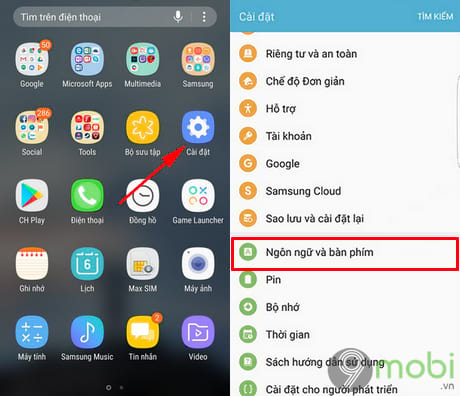
Bước 2: Tiếp theo, các bạn truy cập vào mục Bàn phím mặc định và chọn Bạn phím Samsung ở hộp thoại nhỏ tiếp theo.
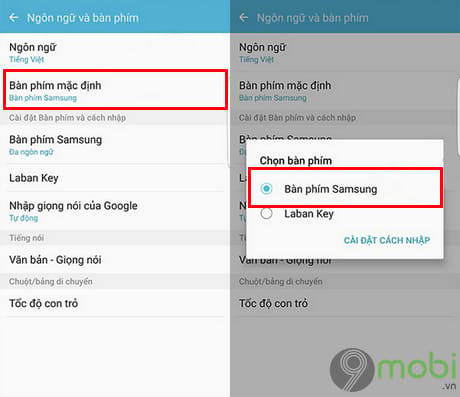
Bước 3: Tiếp tục chọn mục Bàn phím Samsung
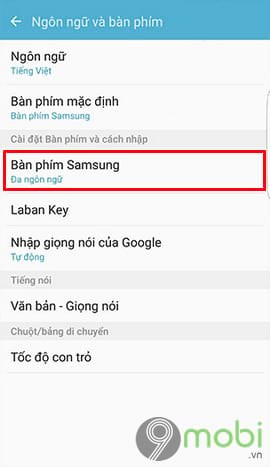
Bước 4: Tìm và nhấn vào mục Vuốt bàn phím, các bạn lựa chọn tùy chọn Nhập liên tục để nhập văn bản bằng cách trượt ngón tay trên bàn phím.
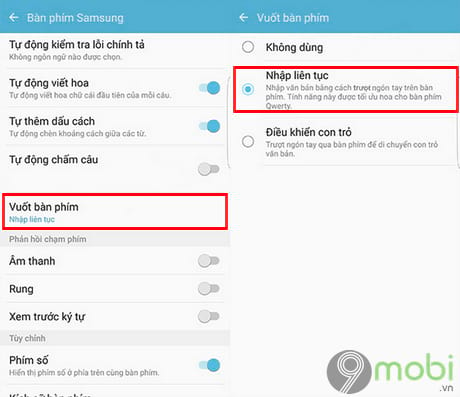
Bước 5: Cuối cùng, các bạn mở ứng dụng bất kỳ để kích hoạt bàn phím Samsung và trượt ngón tay trên các phím để nhập.
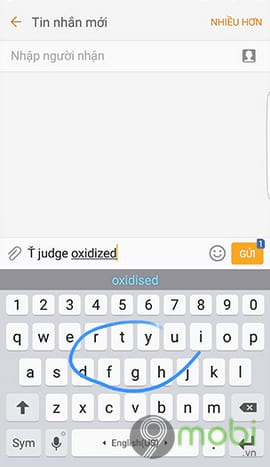
Như vậy, bằng các bước thực hiện mà 9mobi chia sẻ trên đây hy vọng các bạn sẽ có những trải nghiệm mới mẻ với cách soạn thảo văn bản bằng cách lướt tay trên bàn phím Samsung S7 Edge. Ngoài ra, trong quá trình sử dụng nếu như bạn "ghét" những âm thanh đơn điệu phát ra mỗi khi gõ bàn phím thì thủ thuật tắt âm bàn phím Samsung S7 Edge mà chúng tôi chia sẻ trước đó sẽ giúp bạn loại bỏ những âm thanh đó.
https://9mobi.vn/huong-dan-soan-van-ban-bang-cach-luot-tay-tren-ban-phim-samsung-s7-edg-8873n.aspx
Với người dùng iOS, việc soạn thảo văn bản trên iPhone cũng đơn giản hơn khi có sự trợ giúp của nhiều ứng dụng liên quan, bạn có thể dùng công cụ mặc định hoặc tải ứng dụng thứ 3 từ Appstore để hỗ trợ nhiều fonts chữ giúp soạn thảo văn bản trên iPhone được tốt hơn. Chúc các bạn thành công.